Maison >Tutoriel système >Série Windows >Voici comment j'ai corrigé l'erreur de mise à jour Windows 0x80070643
Voici comment j'ai corrigé l'erreur de mise à jour Windows 0x80070643
- 王林original
- 2024-06-29 21:45:10663parcourir
Microsoft publie des mises à jour pour Windows pour ajouter de nouvelles fonctionnalités et corriger les bugs de la version actuelle. La plupart des mises à jour se téléchargent sans problème, mais certaines peuvent provoquer des erreurs lors du téléchargement. L’une de ces erreurs est l’erreur de mise à jour Windows 0x80070643, qui se produit lors du téléchargement de la mise à jour Windows 10 KB5034441.
Le téléchargement de la mise à jour Windows 10 KB5034441 est-il important ?
Microsoft a publié la mise à jour KB5034441 en janvier 2024. Si votre ordinateur utilise l'environnement de récupération Windows (WinRE), cette mise à jour applique automatiquement la mise à jour dynamique Safe OS pour corriger une vulnérabilité de sécurité. Si elle n'est pas corrigée, les attaquants pourraient exploiter cette vulnérabilité pour contourner le chiffrement BitLocker via WinRE.
Cela signifie qu'il n'est pas question de télécharger la mise à jour KB5034441 pour Windows 10 : il s'agit d'un correctif de sécurité crucial et il est important de l'installer. Cependant, il y a un hic.
Il s'avère que l'erreur 0x80070643 se produit même sur les systèmes dépourvus de partition de récupération. L'erreur exacte est la suivante :
Des problèmes sont survenus lors de l'installation des mises à jour, mais nous réessayerons plus tard. Si vous continuez à voir ce message et souhaitez effectuer une recherche sur le Web ou contacter l'assistance pour obtenir des informations, cela peut vous aider : (0x80070643).

Microsoft indique clairement que si votre système ne dispose pas de partition de récupération, vous n'avez pas besoin de télécharger la mise à jour KB5034441 et vous pouvez ignorer cette erreur. Cependant, si votre système dispose d'une partition de récupération, il est important que vous téléchargiez la mise à jour et, malheureusement, Microsoft ne publiera pas de correctif automatique qui résoudra l'erreur 0x80070643.
Plus tôt, lorsque le rapport a été publié sur les utilisateurs confrontés à ce problème, Microsoft l'a reconnu et a déclaré qu'il travaillait sur un correctif. Cependant, cela n’a pas (encore) fonctionné.
Ils ont mis à jour leur blog qui traite de l'erreur pour mentionner que "La résolution automatique de ce problème ne sera pas disponible dans une future mise à jour de Windows. Des étapes manuelles sont nécessaires pour terminer l'installation de cette mise à jour sur les appareils qui rencontrent cette erreur. " Cela signifie que le seul moyen de résoudre le problème est d'effectuer le correctif manuel publié par Microsoft, qui consiste à redimensionner la partition.
Qu'est-ce que la partition de récupération WinRE ?
Lorsque vous ouvrez l'outil de gestion des disques sur votre ordinateur, vous verrez une section Partition de récupération dans la zone où est répertorié le lecteur avec le système d'exploitation. Mais qu’est-ce que cette partition de récupération exactement ?

L'environnement de récupération Windows (WinRE) est une fonctionnalité intégrée fournie par Windows qui vous aide à récupérer votre ordinateur lorsqu'il a été corrompu pour diverses raisons et que vous ne pouvez pas le démarrer. De plus, cela vous aidera à récupérer votre système lorsqu'il est devenu inutilisable en raison de mises à jour incorrectes ou d'une suppression accidentelle de fichiers système.
Pour vérifier si la partition de récupération est correctement configurée sur votre ordinateur, ouvrez l'invite de commande en tant qu'administrateur, tapez reagentc /info et appuyez sur Entrée. Si vous voyez « Activé » à côté de l'état de Windows RE, cela signifie que votre ordinateur dispose d'une partition de récupération et qu'il fonctionne correctement.

Pour que vous puissiez installer la mise à jour KB5034441, il doit y avoir 250 Mo d'espace libre dans la partition de récupération. Si la partition en contient moins, vous rencontrerez l'erreur 0x80070643 lors du téléchargement de la mise à jour.
Comment corriger l'erreur de mise à jour Windows 0x80070643
Comme mentionné précédemment, l'erreur 0x80070643 se produit lorsque la partition de récupération ne dispose pas de 250 Mo d'espace libre. Cela signifie que pour résoudre le problème, vous devrez fournir plus d'espace à la partition de récupération. Pour ce faire, ouvrez l'invite de commande en tant qu'administrateur, tapez reagentc /disable pour désactiver la partition de récupération et appuyez sur Entrée.

Tapez diskpart et appuyez sur Entrée.

Exécutez la commande list disk pour lister tous les disques.

Sélectionnez le disque sur lequel votre système d'exploitation est installé. Par exemple, s'il s'agit du disque 1, tapez select disk 1 et appuyez sur Entrée.

Tapez list partition pour lister les partitions sur le disque.

Sélectionnez la partition de disque principale. Par exemple, s'il s'agit de la partition 3, tapez select partition 3 et appuyez sur Entrée.

Vous allez maintenant devoir rétrécir la cloison. Pour cela, tapez rétrécir souhaité = 250 minimum = 250 et appuyez sur Entrée.

Maintenant, sélectionnez la partition de récupération. Il sera étiqueté comme « Récupération ». Par exemple, s'il s'agit de la partition 4, tapez select partition 4 et appuyez sur Entrée.

Tapez Supprimer la partition et appuyez sur Entrée pour supprimer la partition de récupération.

Voici l'étape la plus importante. Faites défiler vers le haut dans votre fenêtre d’invite de commande et vérifiez le style de partition de disque. S'il y a un astérisque (*) dans la colonne GPT du disque de votre système d'exploitation, cela signifie que vous disposez d'un style de partition GUID Partition Table (GPT). S'il n'y a pas d'astérisque dans la colonne GPT, il s'agit du style de partition MBR.

Si votre disque est GPT, tapez create partition Primary id=de94bba4-06d1-4d40-a16a-bfd50179d6ac et appuyez sur Entrée. Ensuite, tapez attributs gpt =0x8000000000000001 et appuyez sur Entrée. Si votre disque est MBR, tapez create partition Primary ID = 27 et appuyez sur Entrée.

Tapez formatquick fs=ntfs label="Windows RE tools" et appuyez sur Entrée. Cela formatera la partition.

Exécutez list vol pour confirmer que la partition de récupération a été créée.
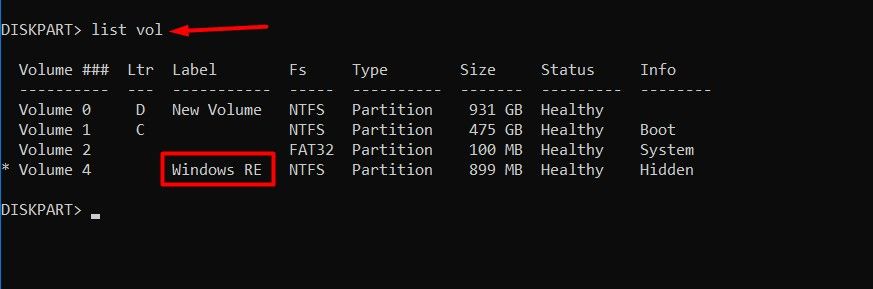
Tapez exit et appuyez sur Entrée pour quitter Diskpart.

Réactivez la partition de récupération en tapant reagentc /enable et en appuyant sur Entrée.

Enfin, pour confirmer que la partition de récupération est correctement configurée sur votre ordinateur, tapez reagentc /info et appuyez sur Entrée. Si vous voyez « Activé » à côté de l'état de Windows RE, cela signifie que la partition de récupération fonctionne correctement. Après cela, redémarrez votre ordinateur et essayez à nouveau de télécharger la mise à jour Windows. Cette fois, le code d'erreur 0x80070643 ne devrait pas interrompre le processus de téléchargement.
Les mises à jour Windows et les codes d'erreur sont une histoire sans fin, et ce ne sera certainement pas la dernière fois que vous rencontrerez un code d'erreur interférant avec le processus de mise à jour de Windows. Mais comme tout autre problème dans le monde, les erreurs de mise à jour de Windows ont leurs propres solutions. Espérons que le correctif ci-dessus vous a aidé à vous débarrasser de l'erreur de mise à jour Windows 0x80070643 et que vous pourrez télécharger avec succès la mise à jour de sécurité KB5034441 de Microsoft.
Ce qui précède est le contenu détaillé de. pour plus d'informations, suivez d'autres articles connexes sur le site Web de PHP en chinois!
Articles Liés
Voir plus- Comment résoudre le problème de la rotation du bureau Windows 7 à 90 degrés
- Comment mettre fin de force à un processus en cours dans Win7
- Version préliminaire de Win11 Build 25336.1010 publiée aujourd'hui : principalement utilisée pour tester les pipelines d'exploitation et de maintenance
- Aperçu de la version bêta de Win11 Build 22621.1610/22624.1610 publié aujourd'hui (y compris la mise à jour KB5025299)
- La reconnaissance d'empreintes digitales ne peut pas être utilisée sur les ordinateurs ASUS. Comment ajouter des empreintes digitales ? Conseils pour ajouter des empreintes digitales sur les ordinateurs ASUS

